Como alterar o local da pasta do OneDrive no Windows 10
Microsoft Windows 10 Onedrive / / March 17, 2020
Última atualização em

Por padrão, os dados sincronizados com o OneDrive são armazenados na unidade local do seu PC na pasta Usuário. Mas você pode alterar sua localização, veja como.
O serviço de armazenamento em nuvem OneDrive da Microsoft percorreu um longo caminho desde os dias do SkyDrive e do Live Mesh. Agora ele vem embutido no Windows 10 e fornece uma quantidade generosa de espaço de armazenamento para salvar seus arquivos do Office e outros dados.
Por padrão, os dados que você sincroniza com o PC do OneDrive são armazenados na unidade local na pasta Usuário. Se você estiver sincronizando muitos dados, eles podem ocupar uma boa parte do seu espaço de armazenamento. Pode não ser um problema muito grande se o seu PC tiver um disco rígido de grande capacidade, mas pode se tornar um problema se você tiver um laptop com SSD de 128 - 256 GB.
Felizmente, você pode mudar onde OneDrive salva seus arquivos sincronizados. E isso permitirá que você salve seus dados em uma unidade interna ou externa maior que planeja manter conectada ao seu PC.
Alterar onde o OneDrive salva arquivos
Para começar, clique com o botão direito do mouse no ícone do OneDrive na bandeja do sistema e escolha Configurações.
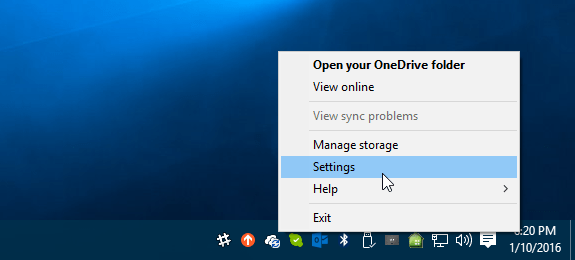
Em seguida, desvincule o OneDrive do seu PC. A tela para entrar novamente no OneDrive será exibida, mas ignore isso por enquanto.
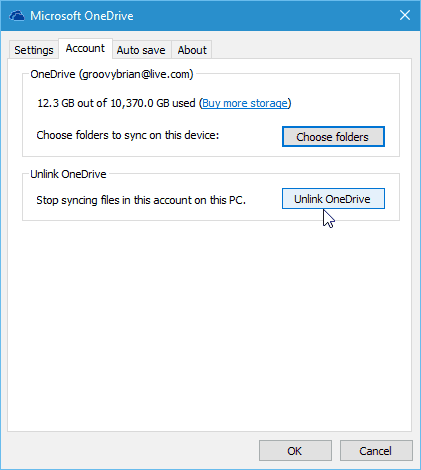
Em seguida, abra o File Explorer e selecione sua pasta do OneDrive. Use o Mover para na guia Início da faixa de opções para colocá-lo em um novo local.
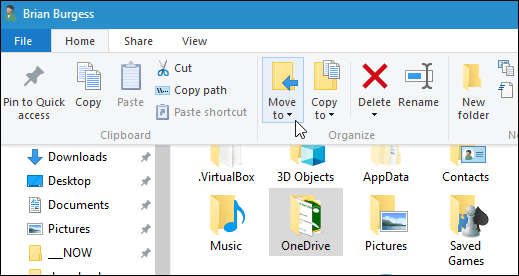
Neste exemplo, eu precisava selecionar Escolha a localização no menu suspenso para encontrar a unidade externa que eu quero movê-la.
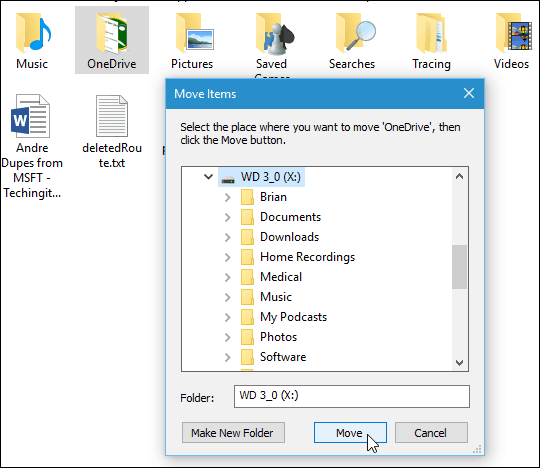
Depois de mover a pasta para seu novo local, faça login novamente no OneDrive. Ao passar pelo assistente de configuração, você pode alterar o local da sua pasta de salvamento.
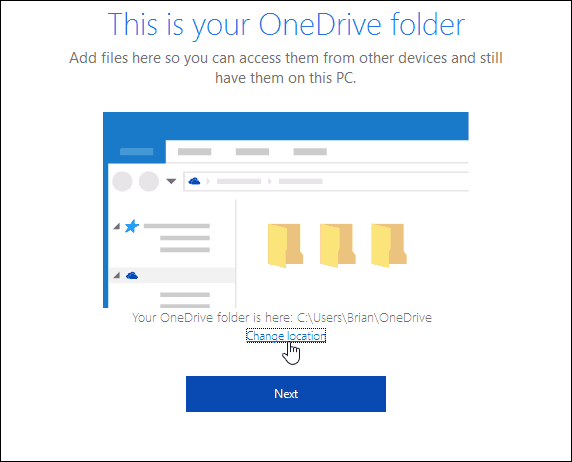
Em seguida, escolha sua pasta do OneDrive de onde você a moveu.
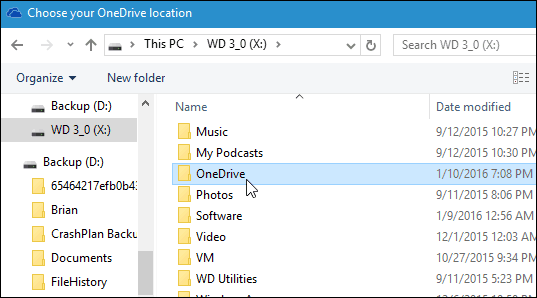
Quando a seguinte caixa de diálogo aparecer, basta clicar em Use este local pois seus dados serão mesclados.
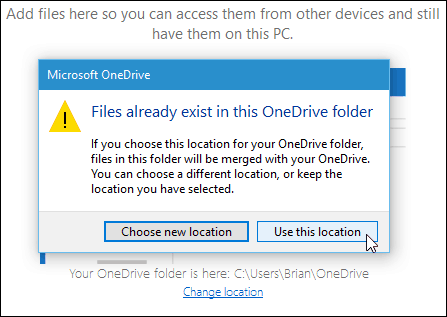
Se você não deseja mover o local da pasta do OneDrive, outra coisa a considerar é alterando as pastas que você está sincronizando com o seu PC.
Por exemplo, você pode carregue sua coleção de músicas no OneDrive e reproduza-a através do Groove Music. No entanto, você não precisa sincronizar esses arquivos com a unidade local.
Enquanto A Microsoft não oferece mais armazenamento ilimitado, oferece 1 TB para cada usuário de um Assinatura do Office 365. Além disso, se você não é um assinante, pode ainda mantenha seus 15 GB de armazenamento grátis.



